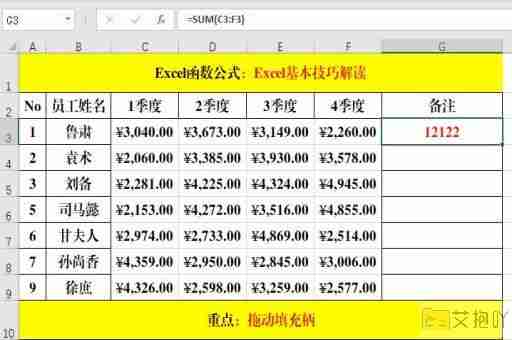excel科学计数法如何改成纯数字
在excel中,我们经常遇到科学计数法表示的数字。一个大的数字可能会被显示为1.23e+10,其中“e”代表“指数”,后面的数字是10的幂。这种表示方式可以帮助我们在有限的空间内显示大量的数据。在某些情况下,我们可能需要将这些科学计数法的数字转换为纯数字形式。下面是一篇关于如何在excel中将科学计数法转换为纯数字的详细介绍。
我们需要了解什么是科学计数法。科学计数法是一种以10为底的指数记数法,用于表示非常大或非常小的数字。它由两部分组成:基数和指数。基数是一个介于1(不包括1)和10(不包括10)之间的数字,而指数是一个整数,表示要将基数乘以10的多少次方。数字123456789可以表示为1.23456789e+08,其中基数是1.23456789,指数是8。
那么,如何在excel中将科学计数法转换为纯数字呢?以下是两种方法:
方法一:通过设置单元格格式
步骤1:选择你想要更改的单元格。
步骤2:点击工具栏上的“开始”选项卡。
步骤3:在“数字”区域,点击下拉箭头,然后选择“更多数字格式”。
步骤4:在弹出的对话框中,选择“数值”选项卡。
步骤5:在“小数位数”框中,输入你想要的小数位数。
步骤6:点击“确定”按钮。
此时,你选择的单元格中的科学计数法数字应该已经转换为纯数字形式了。
方法二:使用公式

如果你有大量的单元格需要进行转换,使用公式可能会更方便。你可以使用excel的round函数来实现这个目标。round函数可以将数字四舍五入到指定的小数位数。以下是使用round函数的步骤:
步骤1:在你想要放置结果的新单元格中,输入以下公式:=round(a1, n),其中a1是要转换的单元格,n是你想要的小数位数。
步骤2:按enter键。
此时,你应该可以看到原来的科学计数法数字已经被转换为纯数字形式了。
虽然科学计数法在某些情况下可以帮助我们更好地处理大量数据,但在其他情况下,我们可能需要将其转换为纯数字形式。通过以上的方法,我们可以轻松地在excel中实现这一目标。


 上一篇
上一篇